Notă va include un amestec de acțiuni pe care le-am efectuat, atât prin linia de comandă a consolei, cât și prin interfața GUI. Doar că sunt mai interesat să nu împing butoanele, ci să introduc comenzi pentru a face schimbări. Prin urmare, o acțiune se poate face mult mai ușor, astfel încât cititorul acestui articol ar trebui să fie nu numai cunoștințe de bază și mult mai mult, deși - dacă urmați instrucțiunile mele exact exact, rezultatul va fi în continuare pozitiv, pentru că am vopsi toate detaliile și încercați să nu lase în jos nuante importante, și nu atât de multe resurse sunt adesea trecute cu vederea. La urma urmei, lucrurile mici nu sunt niciodată inutile.
Mai întâi, voi arăta ce interfețe curente sunt prezente în sistemul meu:
C: \ Windows \ system32> interfață netsh ipv4 arată interfețe
Ind Met Nume MTU
- ---- ---- ---- ---------
1 50 4294967295 connected Loopback Pseudo-Interface 1
11 10 1500 conexiune locală conectată
Apoi, traduc interfața "Local Area Connection" în modul de dezactivare:
C: \ Windows \ system32> interfață set de interfață netsh "Conexiune locală
Rulați fișierul de instalare și instalați programul:
ZASPSetup_131_211_000 - Instalare particularizată - eliminați toate casetele de selectare și faceți clic pe Agree> Apoi selectați tipul de protecție, antrenament: setați controlul aplicației în modul AUTO-LEARN și faceți clic pe Următorul>
Se va face instalarea ulterioară a componentelor necesare de către instalator, după instalarea și înregistrarea reglărilor în sistem, scanarea sectorului de boot și verificarea memoriei.
Apoi, debifați caseta "Informați-mă despre actualizările de produse și știrile de securitate" și faceți clic pe Finalizare. Prin aceasta spun instalatorului că nu trebuie să fiu informat despre produsele actualizate și știrile de securitate.
După ce apare un monitor de control deschis, este exact la fel ca înfățișarea, așa cum a fost considerată anterior pentru utilizare gratuită, dar cu funcții de decuplare, există mai multe funcții aici.
Dar în colțul din partea dreaptă a Show Monitor există un câmp de informații extrem de neplăcut și neplăcut că perioada de utilizare limitată a acestui program este limitată la 30 de zile:
Activați programul cu cheia generată utilizând utilitarul keygen.exe care merge împreună cu fișierele descărcate de pe Torrent.
Faceți clic pe Licență. și în câmpul Enter License Key. copiați cheia generată și faceți clic pe "OK":
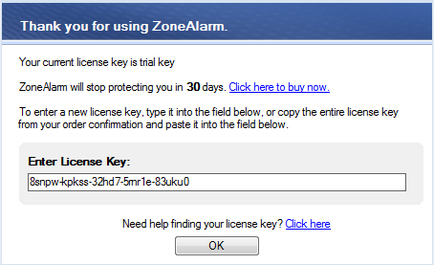
Apoi, fereastra de informații cu privire la activarea cu succes va urma:
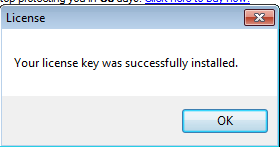
Acordând atenție în cazul în care a existat o restricție privind utilizarea programului în 30 de zile, acum restricția este mult mai plăcută la 65.535 de zile - acest lucru va dura mult timp, înainte de a se întâmpla, ce sistem reinstalați.
Încă nu pornim cardul de rețea. deoarece trebuie să blocați setările sistemului pentru a verifica și dacă avem software licențiat. Pentru a face acest lucru, închideți toate celelalte programe și reporniți sistemul după momentul în care are o configurație auto-test a presei de calculator tasta F8 - pe care trebuie să intre în meniul extins denumit „Advanced Boot Options“, aici sunt interesați în meniul „Safe Mode“, prin presa sa Enter vom continua descărcarea.
În această opțiune de încărcare "Safe Mode", sistemul funcționează încărcând Windows cu un set limitat de componente. Ie numai driverele de bază și fișierele de sistem care sunt necesare pentru a încărca Windows. Acest tip de încărcare este utilizat atunci când trebuie să reparați un sistem care nu funcționează corect. Este posibil ca sistemul să nu funcționeze corect, de exemplu, din cauza driverelor incorect instalate, a programelor scrise în mod eronat și a multor alte caracteristici.
Ca parte a acestei note, "Safe Mode" este utilizat pentru a dezactiva fișierele ZoneAlarm "și capacitatea de a înregistra validitatea software-ului utilizat.
Vom găsi calea implicită în cazul în care programul ZoneAlarm este instalat și prin intermediul setărilor avansate de securitate interzicem înregistrarea tuturor utilizatorilor sistemului pentru fișierul zllictbl.dat.
Acest fișier zllictbl.dat este situat de-a lungul următorului traseu:
Dar pentru a vedea această cale trebuie să activați afișarea fișierelor ascunse și de sistem, aceasta se face astfel:
Start - Computer - Aranjare - Vizualizare - Bara de meniu, - Instrumente - Opțiuni folder - Vizualizați și debifați următoarele elemente:
- Ascundeți fișierele de sistem protejate (recomandată)
- Ascundeți discurile goale în dosarul "Computer"
- și bifați caseta de selectare de lângă element: Afișați fișiere, foldere și unități ascunse
După ce sa terminat totul, acum în Start - Computer - unitatea logică C: - puteți găsi această cale și puteți vedea acest fișier: zllictbl.dat
Ok, acum du-te la blocarea înregistrărilor în întregul dosar, acest lucru se face în scopul de a ZoneAlarm nu verifică cu cu serverul de licență, deși cu siguranță va încerca să verifice, dar el nu va fi capabil de a copia fișierul și când prin introducerea seriynika programului este activat și va funcționa în modul complet, sub licență.
Blocăm accesul tuturor pentru a scrie în fișierul zllictbl.dat prin linia de comandă.
C: \ Users \ ekzorchik> cd / d c: \ ProgramData \ CheckPoint \ ZoneAlarm \ Date
- icacls zllictbl.dat / deny "Utilizatori autentificați": (GW)
- icacls zllictbl.dat / deny "Administratori": (GW)
- icacls zllictbl.dat / refuză "Oaspeții": (GW)
- icacls zllictbl.dat / refuză "Anonim Logon": (GW)
Blocăm accesul tuturor pentru a scrie fișierul zllictbl.dat prin modulul de completare GUI.
selectați acest fișier zllictbl.dat. deschis prin clic dreapta pe „Properties“, acesta meniu, apoi du-te la tab-ul „Security“ și prin fereastra „Utilizatori și grupuri“ pentru fiecare alege „Edit“, deschisă în rezoluțiile puse pentru a scrie un cec (dezactivare) și faceți clic pe „OK“ închide în continuare toate ferestrele, scoateți afișarea fișierelor ascunse (dacă sunteți un utilizator obișnuit, iar în cazul în care subiectul mai avansate, în general, dacă se dorește)
și reporniți sistemul prin bootare în starea deja normală.
Start - Oprire - Repornire
Și activați adaptorul de rețea.
C: \ Windows \ system32> interfață set de interfață netsh "Conexiune locală
Lansăm monitorul pentru configurarea ZoneAlarm.
Start - Toate programele - Check Point - ZoneAlarm Security
iar perioada de utilizare nu a dispărut, a rămas și ea lichidă timp de 65535 de zile.
Navigare după înregistrări
Trimiteți-le prietenilor: